ツールと環境を使用したビジネス・ルールの作成
次のガイドラインを使用して、ビジネス・ルールを作成します。
Visual Information BuilderまたはOracle Business Rulesの使用
Visual Information Builderを使用してすべてのルールを作成するか、Oracle Business Rulesを使用してすべてのルールを作成します。 Visual Information Builderを使用してルールを作成せず、Oracle Business Rulesを使用して他のルールを作成してください。
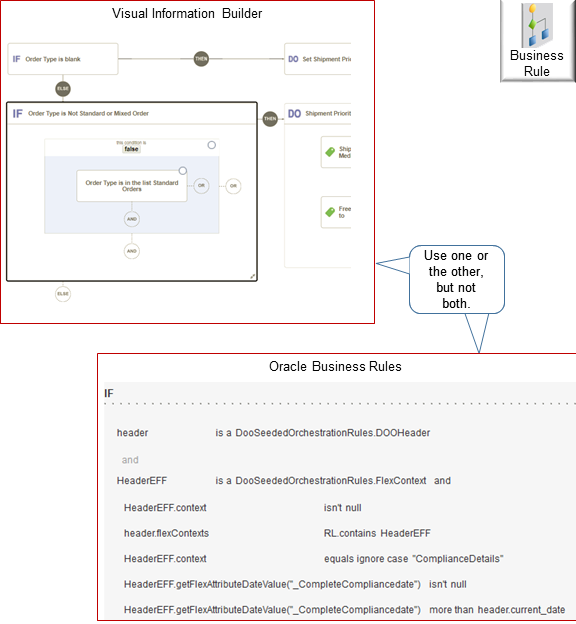
ノート
-
オーダー管理の同じインスタンスですべてのルールを作成します。 あるインスタンスでルールを作成し、別のインスタンスまたは環境に他のルールを作成しないでください。
-
一部のルール辞書は、jDeveloperにあります。 ただし、パッチ適用、オブジェクトのインスタンス化および移行中に問題が発生する可能性があるため、jDeveloperは使用しないでください。 かわりに、「設定および保守」作業領域を使用してルールを設定します。
作業領域を使用して、設定データをある環境から別の環境に移行します。 オーケストレーション・プロセスのルールは、「設定および保守」作業領域の「オーケストレーション・プロセス定義の管理」ページからのみ作成できます。 移行では、オーケストレーション・プロセスの設定時に作成したルールが移行されます。
自動入力の使用
自動入力を使用して、設定したルール構造に応じて使用可能な値のリストを表示します。 自動入力を使用すると、使用可能な属性とファクトを調査する必要がなく、設定したロジックで属性またはファクトを使用できるかどうかを調査する必要がないため、ルールの作成を簡略化できます。 自動入力では、別の文字を入力するたびに検索結果が絞り込まれます。
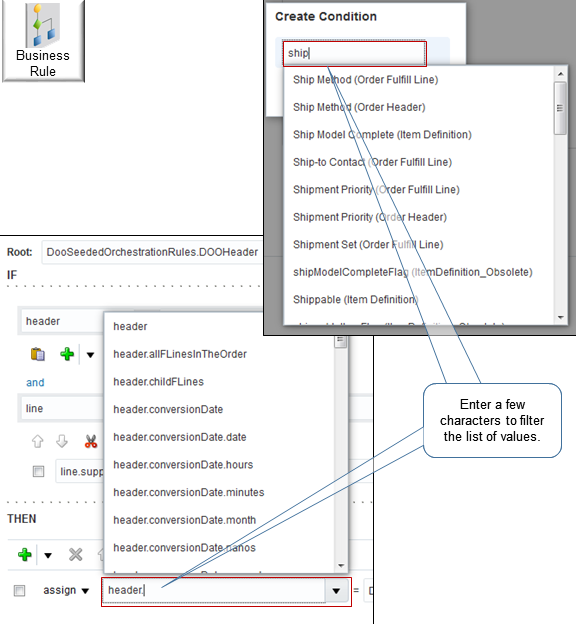
Oracle Business Rulesに自動入力を使用
値を設定する場合は、Oracle Business Rulesの自動入力またはドロップダウン・リストとダイアログを使用することを強くお薦めします。 リテラル文字列を入力しないかぎり、フィールドに値を直接入力しないでください。 Oracle Business Rulesは、ルールの作成時に設定した値に応じて、フィールドで使用可能な値を動的に変更します。 フィールドに値を直接入力すると、自動入力またはダイアログの使用時にルール・エディタが移入した値とまったく同じ値であっても、ルールの検証が失敗する可能性があります。
あるフィールドで変数を宣言したが、別のフィールドで使用できない場合は、ルール・ビルダー・ダイアログで保存をクリックします。
フィールドでリテラル文字列を入力し、検証をクリックしたときに検証エラーが表示された場合は、フィールドからすべてのコンテンツを削除し、式の値をクリックして条件ブラウザに値を入力し、OKをクリックします。
Visual Information Builderでのツリーの使用
ビジュアル情報ビルダーのツリーを使用して、ルールで使用できる属性を検索し、追加します。
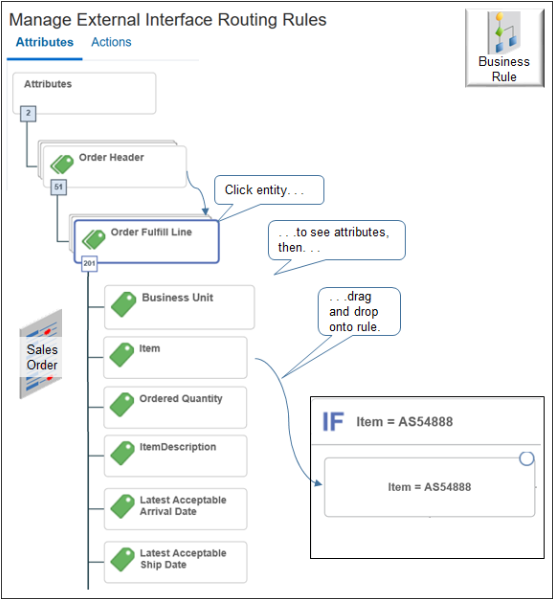
ツリーには、ルールに追加できるオブジェクトの階層が表示されます。 たとえば、「外部インタフェースのルーティング・ルールの管理」ページには、追加できる属性の階層が表示されます。
-
販売オーダーは、オーダー管理のオブジェクトです。
-
販売オーダーには、次のようなエンティティが含まれます。
-
オーダー・ヘッダー
-
オーダー履行明細
-
-
各エンティティには属性が含まれます。 たとえば、オーダー履行明細エンティティの属性を次に示します。
-
ビジネス・ユニット
-
項目
-
オーダー数量
-
およびその他多数
-
-
ルールに属性を追加するには、属性をクリックし、ルールにドラッグ・アンド・ドロップします。
たとえば、Item属性をルールのIf文にドラッグします。
ツリーを使用して、ビジネス要件を満たす様々な条件ロジックを設定できます。 ツリーを使用しない場合は、If文またはThen文でエンティティ、属性、値などを直接検索できます。
Oracle Business Rulesでの拡張モードおよびツリー・モードの使用
詳細モードとツリー・モードを使用して、ルールの作成と管理を簡素化します。 これらのモードは、ルールを構造化して、正しいロジック構造が含まれていることを確認し、ルールが構造に従ってオブジェクトを正しく参照できるように使用可能な選択肢をフィルタするのに役立ちます。
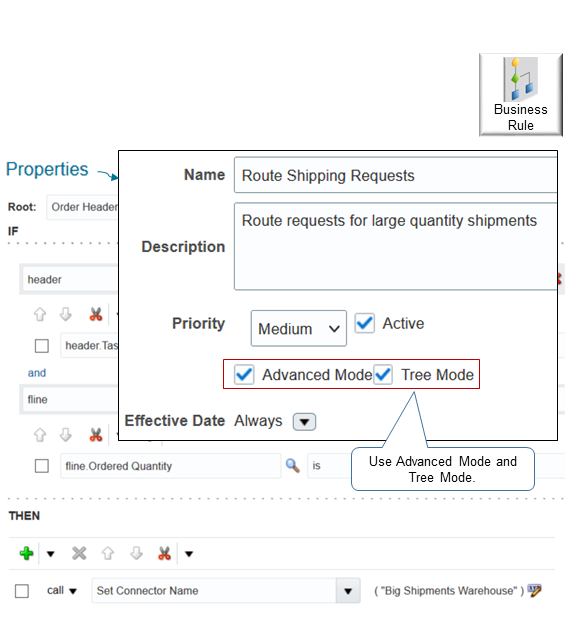
環境間の移行
移行するルールのタイプを指定します。
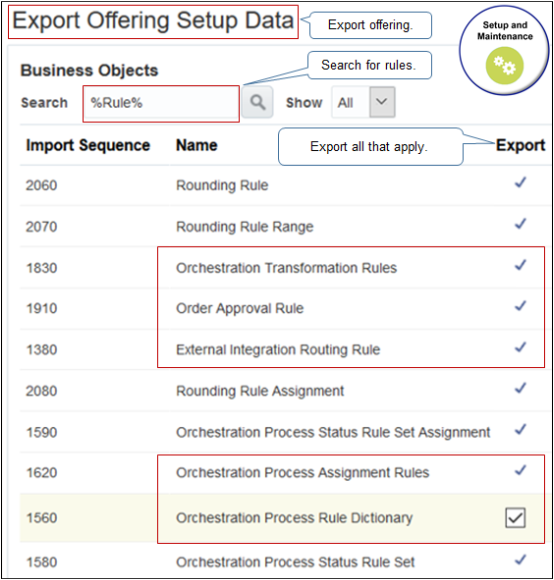
ノート
-
「設定および保守」作業領域で、「処理」>「エクスポート」>「新規エクスポートの作成」をクリックします。
-
ビジネス・ルールの実行に必要なビジネス・オブジェクトをエクスポートします。 たとえば:
-
変換ルール
-
承認ルール
-
ルーティング・ルール
-
割当ルール
-
オーケストレーション・プロセス・ルール・ディクショナリ
-
詳細は、次を参照してください。
-
オファリング設定のエクスポート